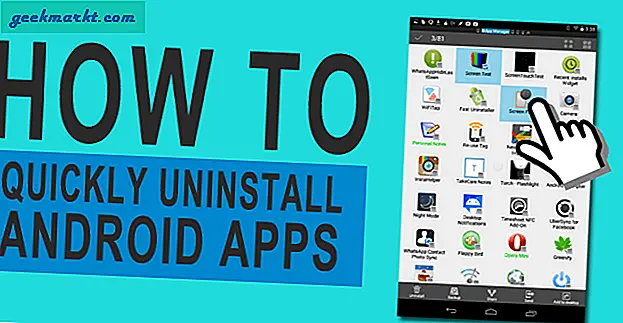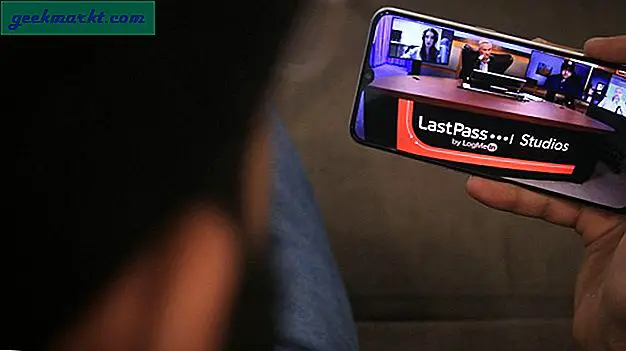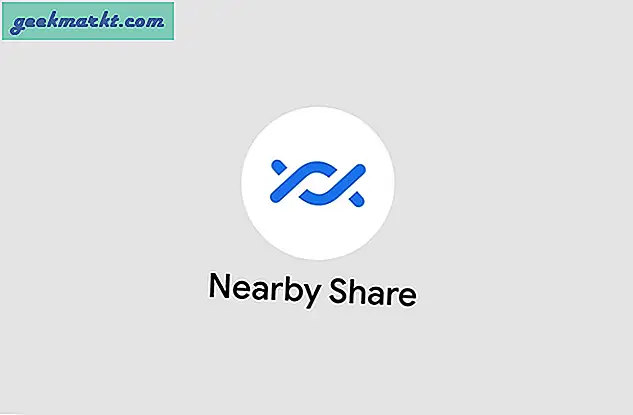Chromebook kom långt från att bara köra Chrome-webbläsaren. Det öppnade en dörr för många möjligheter när det började stödja Android-appar. Men ändå är några av Android-apparna inte optimerade och de saknar få funktioner jämfört med Windows och Macs appar. Utöver det kan vi fortfarande inte hitta några professionella appar som fotoredigerare, videoredigerare, verktyg för att utveckla appar, spel etc.
Eftersom ChromeOS nu också stöder Linux-appar löser det de flesta av dessa problem, Linux-appar är utvecklade för skrivbordslayouten och erbjuder fullfjädrad funktionalitet. Vi kan också använda många appar som Android Studio för att utveckla appar som vi inte kan tidigare.
För att komma igång, kontrollera först om din Chromebook stöder Linux. Alla Chromebook-enheter stöder inte Linux, det finns vissa krav på maskinvara och programvara, men om du kan se Linux-alternativet i systeminställningarna kan du överväga att din Chromebook kommer att stödja. Om det gör det måste du aktivera det. Öppna för att göra det inställningar och aktivera alternativet Linux under Linux (Beta), det visar dig en popup om du vill installera Linux eller inte, klicka på Installera och vänta några minuter tills Linux laddas ner och installeras.
Bästa Linux-appar för Chromebook
Efter att ha aktiverat Linux kan du se en terminal i din applåda som kan hjälpa dig att installera, uppdatera, ta bort appar.

1. GIMP
GIMP är ett populärt Photoshop-alternativ, och eftersom Photoshop inte fungerar på Linux kan vi använda GIMP för fotoredigeringsbehov. Det är gratis, öppen källkod och har de flesta alternativ som Photoshop har.
Användargränssnittet ser ganska annorlunda ut än Photoshop och kommer med lite inlärningskurva, men hur som helst kan du komma åt tydliga handledning på deras webbplats.
Det är också en resursbaserad app precis som Photoshop och fungerade inte bra i vår ASUS Chromebook Flip C101. Så att köra den på en kraftfull Chromebook som Pixelbook skulle vara en bättre idé.
För att installera, öppna terminalen och skriv följande kommando. Det tar några minuter att ladda ner och installera GIMP.
sudo apt-get install gimp
Läs också: Bästa fotoredigerare för Chromebook
2. Sublim text eller gedit
Både Sublime Text och gedit är fantastiska textredigeringsappar för kodning. Du kan använda någon av dem om du letar efter några kodredigeringsappar på din Chromebook.
Sublim text är som en funktionsfylld app, du får en minikarta över hela strukturen, kan välja flera rader och redigera, automatiskt komplettera osv. Där som gedit är en kodredigerare som ser minimalt ut.
Båda är lätta, snabba och gratis att använda. Du kan också installera Visual Studio-koden på Chromebooks, men det är en tung app för att få den att fungera smidigt. Eftersom Sublime Text och gedit är lätta appar kan vi inte hitta så mycket fördröjningar.
För att installera, öppna terminalen och skriv följande kommandon.
sudo apt-get install sublime-text
sudo apt-get install gedit

3. Kdenlive
Kdenlive är en av de mest populära Adobe Premiere Pro-alternativ för Linux.
Vi kan hitta alla funktioner som börjar från videoredigering i flera spår till effekter och övergångar. Den kan också användas som ljudredigeringsprogram. Eftersom de flesta Chromebooks inte är energieffektiva är det svårt att köra på de flesta av dem. De fungerar fortfarande men kommer att ha mycket eftersläpning och omedelbara avstängningar. Eftersom Kdenlive ger dig automatisk säkerhetskopiering kommer du att göra det bra med ditt arbete.
För att installera, öppna terminalen och skriv bara
sudo apt-get install kdenlive

4. Sändning
Det finns ingen brist på Bit Torrent-klienter i Play Store, Linux har en separat mapp och det är lättare att ladda ner filer för Linux-appar till Linux-mappen istället för att överföra dem till Linux-mappen varje gång. Och det är där Transmission kommer in. Det är en av de mest populära Bit Torrent-klienterna.
Eftersom du kör Linux på en virtuell låda finns det dock en varning, du kan inte ladda ner torrenter direkt från den magnetiska länken som du gör på Windows eller Mac. Du måste snarare ladda upp torrentfilen till klienten eller kopiera och klistra in den magnetiska länken för att ladda ner den.
Men du kan använda den magnetiska länken för att ladda ner om du surfar från någon Linux-app. Till exempel Firefox för Linux
För att installera, öppna terminalen och skriv
sudo apt-get install Transmission

5. Firefox
Google Chrome fungerar bra på Chromebook, men om du vill använda någon annan webbläsare, prova Firefox Linux-version. Det som skiljer det från Firefox Android-appen är det skrivbordsliknande flikgränssnittet.
Utöver detta löser det också andra små problem som du möter med Google Chrome. Till exempel har den inbyggda Chrome inte en bra anslutning till Linux-apparna vi laddar ner, Transmission är ett sådant exempel. Dessutom har Linux-appar en separat mapp och du kan inte komma åt alla filer när du använder Linux-appar, varje gång du behöver kopiera och klistra in filer till Linux-mappen för att använda dem från Linux-apparna.
Så du kan bara ladda ner med Firefox som är en Linux-app att ladda ner. Detta kommer till nytta när du använder många redigerings Linux-appar.
För att installera, skriv
sudo apt installera firefox-esr
Om det inte fungerar kan du försöka
sudo apt installera iceweasel

6. FileZilla
FileZilla är en populär FTP-klient för överföring av filer från lokal maskin till webbservrar och vice versa.
Du har flera FTP-klienter för Android, men de var inte lika populära som FileZilla. Dessutom erbjuder FileZilla en Pro-version för användare som behöver ytterligare protokollsupport för tjänster som Amazon S3, Dropbox, OneDrive, etc.
För att installera, skriv bara
sudo apt-get install filezilla

7. Android Studio
Android studio av Google är en populär verktygslåda för att skapa egna Android-appar, men den kan fortfarande inte köras på Googles egen Chromebook utan att aktivera Linux.
Att köra en Android-studio på Chromebooks gör det så lättare än att köra på Windows eller Mac. Eftersom Chromebooks kan köra Android-appar kan vi kontrollera appen inbyggt på samma enhet istället för beroende på emulatorer eller externa enheter.
Installera en Android Studio på Chromebook är en enkel process. Ladda bara ned .deb-filen på webbplatsen Android Studio. Öppna filen och klicka på Installera i popup-fönstret. Android Studio installeras med några minuter. Och här är de grundläggande kraven för din Chromebook att köra Android Studio
- 8 GB RAM-minne
- 4 GB tillgängligt diskutrymme minst
- Minsta skärmupplösning på 1280 x 800
- Intel i5 eller högre (U-serien eller högre)

8. Gnome Software Center
Tyvärr har Linux inte en automatisk uppdateringsfunktion eller till och med meddelar dig om det, du måste kontrollera själv genom att skriva “Sudo apt-get update” och kontrollera och uppdatera dem genom att skriva “Sudo apt-get update && sudo apt-get update”
Dessutom har vi ingen App Store för att enkelt ladda ner appar.
Gnome kan hjälpa dig med det. Du kan kontrollera uppdateringarna för Linux-apparna i appen och kan också fungera som en Linux App Store.
För att installera, skriv följande kommando.
sudo apt-get install gnome-software gnome-packagekit
Du kan också hitta några andra appar tillsammans med programvarucentret i applådan, de är bara paket och installatörer som används av Gnome mjukvarucenter. Avinstallera inte dem, de är användbara för att köra Gnome-appen.
Om du inte ser några appar i butiken kan du prova dessa två koder och sedan starta om.
sudo apt-get uppdatering sudo apt-get dist-upgrade

Bästa Linux-appar för Chromebook
Jag har försökt att inkludera de appar som har lite extra funktionalitet över Android-apparna eller en gång som vi inte kan installera från Play Store.
Kan de flesta av dessa appar kanske inte vara för normal daglig användning eftersom de flesta av dessa appar enkelt kan laddas ner från Play Store. Appar som LibreOffice, Steam fungerar också, men vi har redan Google-dokument och Microsoft Office i Play Store som är väl optimerade för Chromebook och vi har också en Android-app för ånga.
Jag har också provat några andra appar som Unity, Discord, Wireshark, Hanbreak, etc eftersom Linux fortfarande finns i betaversion på Chrome, det kan bara köra filer som är tillgängliga i .deb-versionen.